Snagit 2018 Review Mitä uutta version 13 jälkeen

TechSmith Snagit on suosikki kuvakaappaus- ja kuvankäsittelyohjelmistomme. Tutustu Snagit 2018:n uusiin ominaisuuksiin!
Samat komennot, joita käytät tekstin muokkaamiseen yhdessä Microsoft Office -ohjelmassa, toimivat melkein täsmälleen samalla tavalla toisessa. Wordissa, Excelissä ja PowerPointissa napsautat vain kohtaa, johon haluat uuden tekstin siirtyvän, ja ala kirjoittaa.
Lisäyskohta on vilkkuva pystysuuntainen merkki (kohdistin), joka näyttää, missä kirjoittamasi teksti tulee näkyviin. Voit siirtää lisäyskohtaa nuolinäppäimillä tai napsauttaa kohtaan, johon haluat sijoittaa sen.
Kun hiiren osoitin on alueen päällä, johon voit sijoittaa tekstiä, se muuttuu I-muotoiseksi osoittimeksi, jota kutsutaan I-säteeksi. I-palkin muodon ansiosta voit helposti sijoittaa sen tarkasti, jopa kahden pienen tekstimerkin väliin.
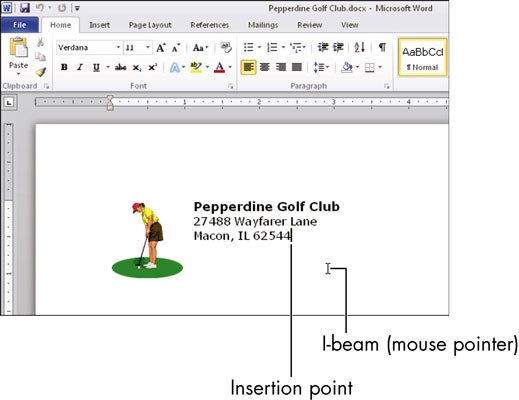
Jos haluat lisätä uuden tekstin, aseta lisäyskohta kohtaan, johon haluat lisätä sen, ja kirjoita sitten uusi teksti.
Voit poistaa tekstiä jollakin seuraavista tavoista:
Askelpalautin se. Sijoita lisäyskohta ja paina sitten askelpalautinta poistaaksesi tekstin lisäyskohdan vasemmalta puolelta.
Poista se. Valitse teksti ja paina sitten Delete-näppäintä tai aseta lisäyskohta ja paina sitten poistonäppäintä poistaaksesi tekstin lisäyskohdan oikealle puolelle.
Kirjoita sen päälle. Valitse teksti ja korvaa se kirjoittamalla uusi teksti. Kaikki valitut poistetaan.
Wordissa et voi siirtää lisäyskohtaa dokumentin lopun ohi, joten jos haluat lisäyskohdan esimerkiksi asiakirjan keskelle, sinun on tavallisesti painettava Enter luodaksesi ylimääräisiä tyhjiä kappaleita, kunnes se saapuu minne haluat. Voit kuitenkin kiertää sen kaksoisnapsauttamalla kohtaa, jossa haluat lisäyskohdan. Vaikka se olisi dokumentin lopun takana, se siirtyy sinne (ja asiakirjan loppu siirtyy alas uuden sijainnin ohi).
TechSmith Snagit on suosikki kuvakaappaus- ja kuvankäsittelyohjelmistomme. Tutustu Snagit 2018:n uusiin ominaisuuksiin!
Haluatko luoda kaavioita tai vuokaavioita etkä halua asentaa ylimääräisiä ohjelmistoja? Tässä on luettelo online-kaavion työkaluista.
Talo täynnä langattomasti yhdistettyjä laitteita ja suoratoistopalveluita, kuten Spotify, on hienoa, kunnes asiat eivät toimi ja löydät mielenkiintoisia ratkaisuja.
NVMe M.2 SSD on uusin tietokoneen kiintolevyteknologia. Mikä se on ja kuinka nopea se on verrattuna vanhoihin kiintolevyihin ja SSD-levyihin?
Sonos on juuri toimiva äänentoistoratkaisu alkaen 400 dollarista kahdelle kaiuttimelle. Mutta oikealla asetuksella AirPlay voi olla ilmaista. Tarkastellaan yksityiskohtia.
Google Backup and Sync on uusi sovellus, joka synkronoidaan Kuviin ja Driveen. Lue eteenpäin nähdäksesi, kuinka se kohtaa OneDriven, Dropboxin, Backblazen ja Crashplanin.
MyIPTV on kaapelin katkaisupalvelu, joka käyttää SOPlayer-sovellusta useille alustoille ja tarjoaa televisiota, elokuvia ja muita mediamuotoja maksulliseen
Logitech julkaisi äskettäin valaistun olohuoneen näppäimistönsä K830:n, joka on tarkoitettu kodin viihdekumppaniksi. Tässä arviomme yksiköstä.
Tässä on katsaus CloudHQ:lle hiljattain julkaistuun päivitykseen ja sen toimintaan. Lue lisää saadaksesi lisätietoja.
OnePlus 6T on huippuluokan lippulaivalaatuinen Android-puhelin, joka myydään alennettuun hintaan verrattuna Apple iPhoneen, Google Pixel 3:een tai Samsung Galaxy S9:ään.








